В жизни бывают такие ситуации, когда уже после удаление нескольких файлов с переносного usb-носителя вспоминаешь, что они были нужны. Данные могут исчезнуть с флешки и по другой причине, но это не так уж и важно. Про необходимость резервного хранения своих документов люди частенько забывают. Что в такой ситуации делать?
Удаленные документы могут быть очень нужны по работе, и от их исчезновения может зависеть даже судьба человека. Не стоит отчаиваться, данные можно попробовать восстановить. В этой статье разберем три утилиты и другие методы по возвращению удаленных с флешки файлов.
Важные моменты перед началом восстановления файлов
- В тот момент, когда вы обнаружили, что удалили нужные вам документы, не трогайте флешку до того момента, как начнете предпринимать действия для восстановления. Не извлекайте флешку из компьютера и не записывайте на нее новых данных.
- Следует знать, что удаленные документы не исчезают сразу же и безвозвратно. В файловой системе такие помечаются как «доступные для перезаписи». Это сделано для удобства пользователя, чтобы если после удаления вы задумали записать тот же самый документ повторно, не ждать лишнего времени. Такие дынные легко восстановить из памяти каждым софтом – реаниматором.
- Чем больше информации вы успели записать на флешку после удаления необходимых данных, тем меньше вероятность, что вам удастся получить обратно требуемые документы. Это обусловлено тем, что документы, помеченные как «доступные для перезаписи» имеют меньший приоритет перед теми, что вы записываете. Постепенно старые, уже удаленные данные будут замещаться новыми.
- Ни в коем случае нельзя устанавливать софт для восстановления на тот же самый носитель, с которого вы хотите начать «вытаскивать» стертые документы. Производите все установки на жесткий диск компьютера либо на какое-то другое съемное устройство.
Причины, по которым файлы могут пропасть с носителя
- Удаление файла пользователем. Одна из наиболее распространенных причин. Пользователь по невнимательности может удалить не те файлы или удалить нужные вместе с другими. Для того, чтобы вернуть файлы, пропавшие по вине самого пользователя, требуется воспользоваться специальной утилитой. Как это сделать описано ниже.
- Поражение флешки вирусом. Наиболее распространенная причина. С такой проблемой вам поможет справиться антивирус. При его помощи можно будет просканировать флешку, удалить вирусы и данные вернутся на место.
- Форматирование флешки. Достаточно сложное положение, но и с ним можно справиться при помощи реаниматоров.
- Повреждение usb – флешки. Самая сложная ситуация заключается в том, если ваше устройство сломалось. В восстановлении с такой флешки вам помогут только специалисты в сервисном центре. Самостоятельно, в домашних условиях починить флешку практически невозможно.
Далее разберем возможные способы решения первых трех причин.
Восстановление удалённых файлов. Простой, быстрый и бесплатный метод
Причина 1. Удаление документов самим пользователем
Программа Unformat.
При помощи такой утилиты, как Unformat, можно восстановить документы, которые вы удалили сами.
Скачать данный софт можно найти в поиске, достаточно написать Unformat.
Далее для восстановления следуйте нашим инструкциям:
- Откройте приложение
- Откройте меню «Physical devices».
- В выпадающем перечне устройств, подключенных к компьютеру, найдите и выберите ваше USB – устройство.
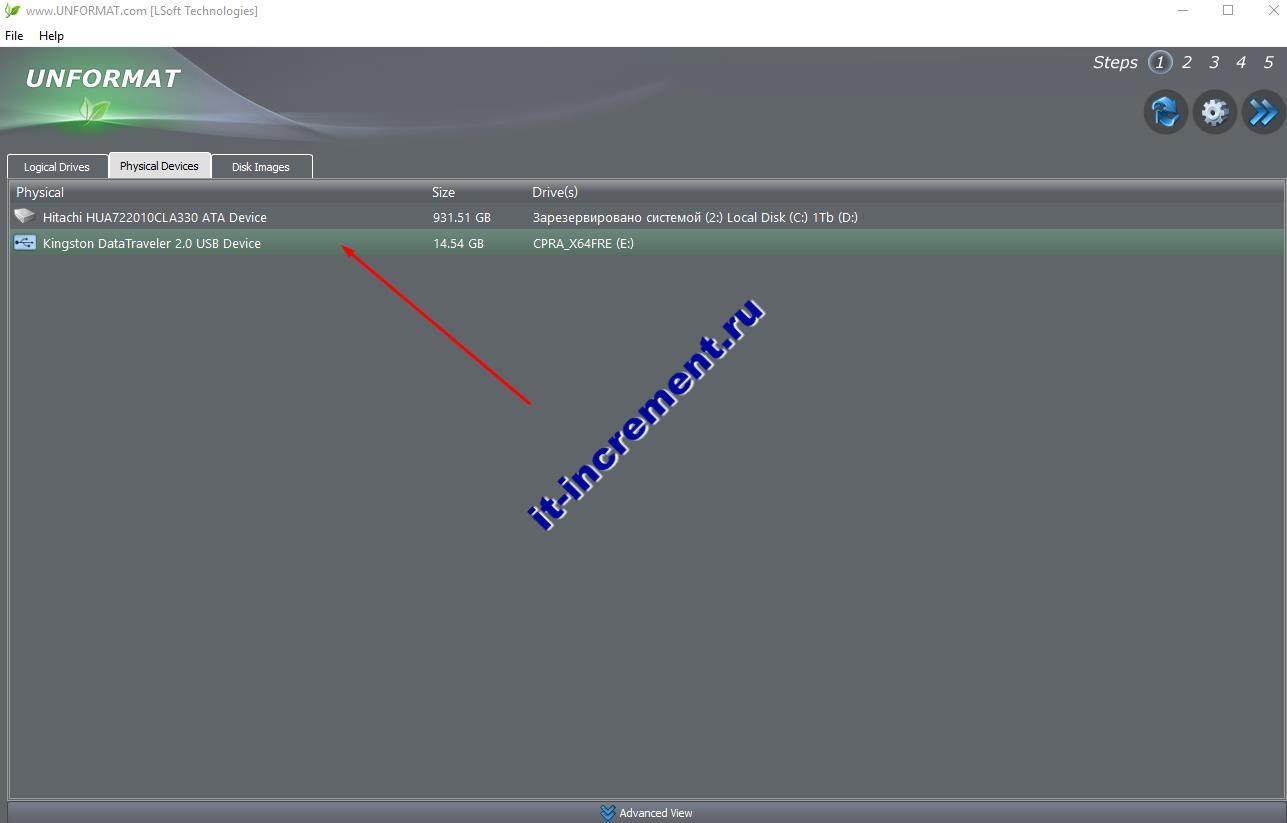
- Нажмите на кнопку «Next».
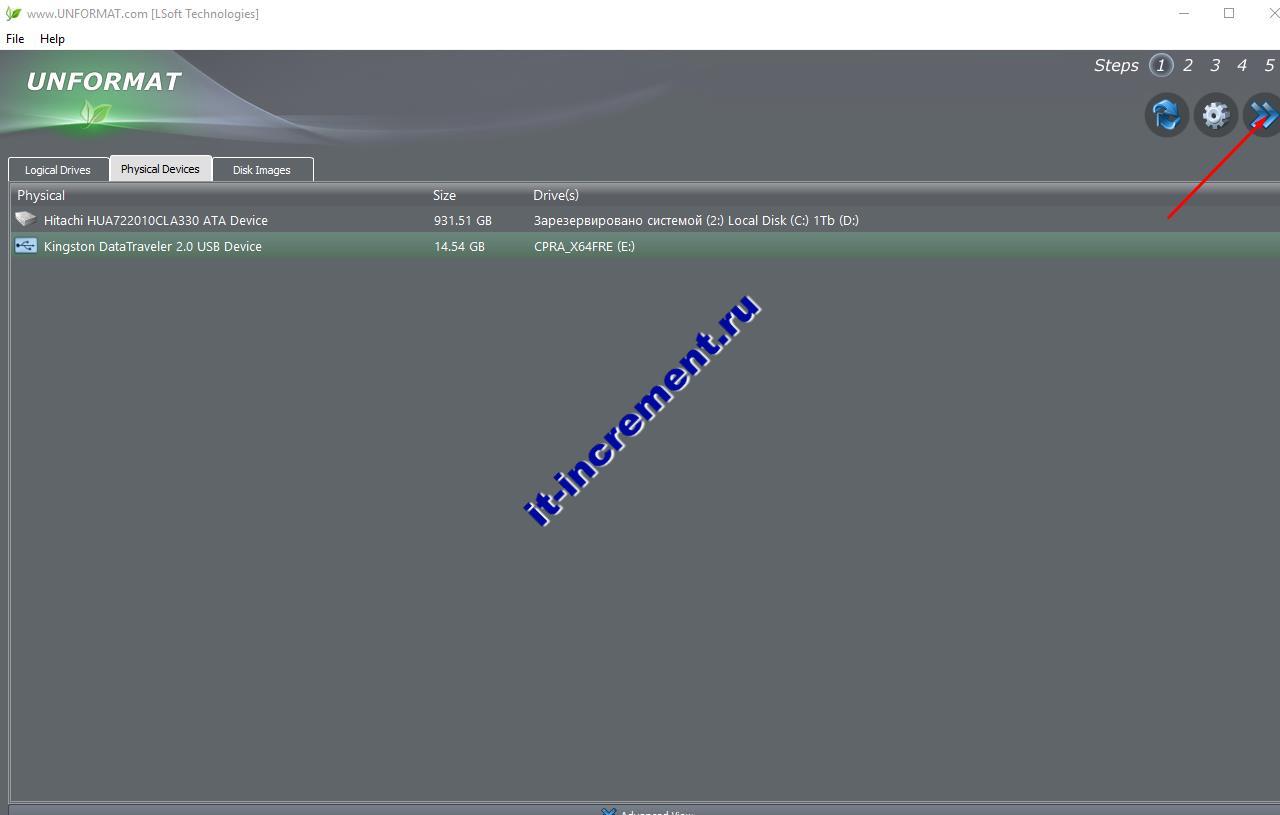
- Начнется процесс поиска. Дождитесь его завершения.
- Щелкните по пункту «Show deleted data».
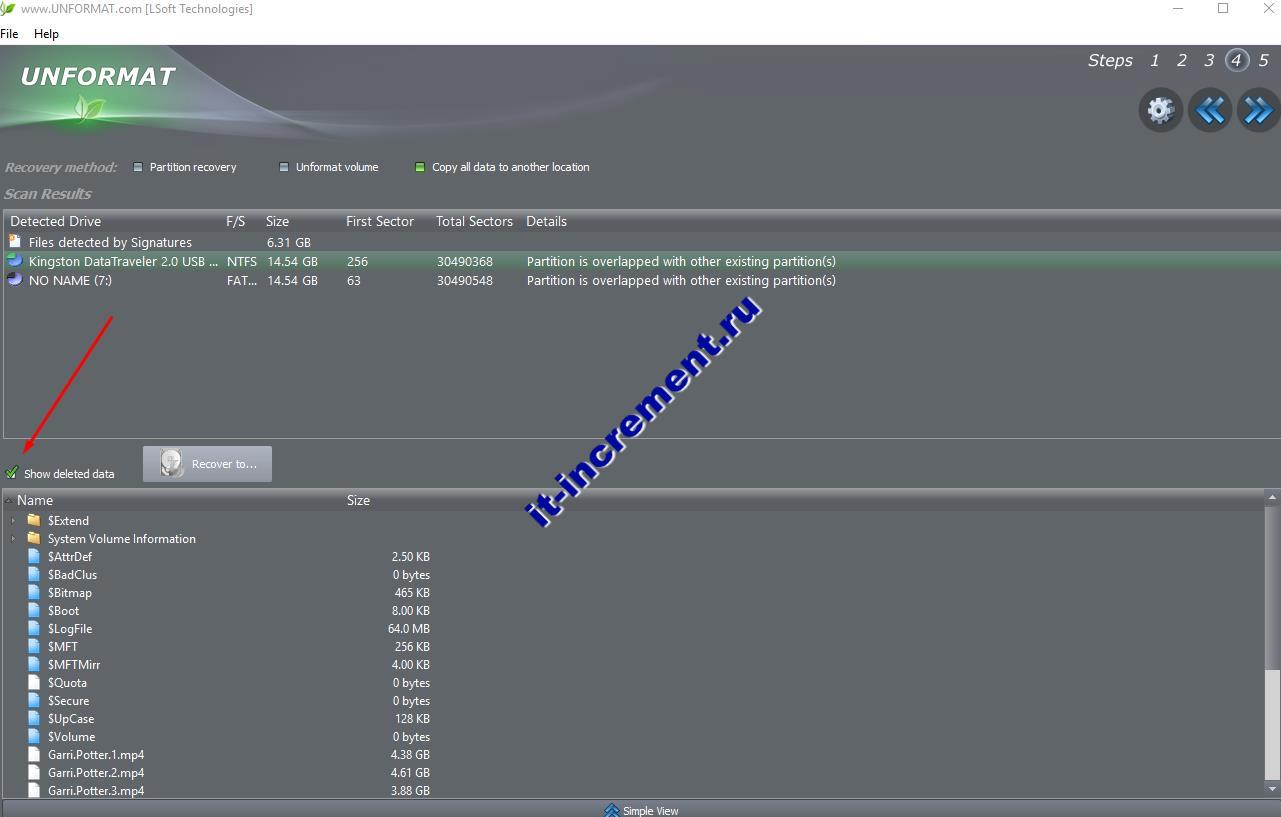
- В нижнем меню будут отображены удаленные вами документы.
- Выберите нужные вам при помощи левой кнопки мыши, а после этого нажмите на кнопку «Recover to…».
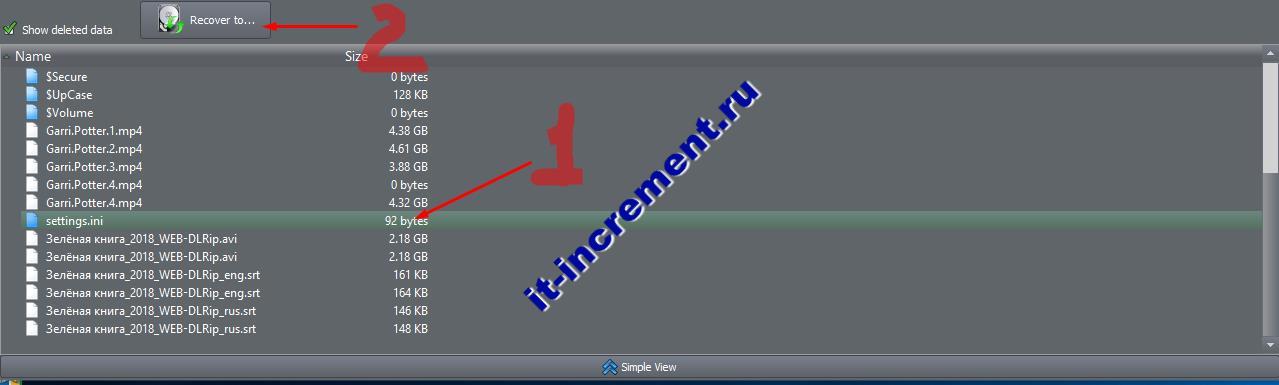
- В новом окне отметьте расположение, по которому будут располагаться восстановленные данные. Не выбирайте флешку с которой восстанавливайте данные!
- Таким же образом можно вытянуть из памяти все остальные файлы, из тех, что удалось обнаружить.
В процессе восстановления удаленных данных не надо полагаться только на софт от одного разработчика. Возможностей этой утилиты хватает для того, чтобы довольно эффективно восстановить документы, но после их возвращения они могут оказаться частично повреждены. Что это означает?
Данные могут не открываться должным образом, изображения могут быть отображены на какую-то часть, видеофайлы проигрываться с задержками или прерываниями. Некоторые из документов могут быть не найдены. Поэтому мы расскажем вам еще об одном решении для восстановления, которое стоит попробовать, если этот вариант не помог. Его название – Recuva.
Recuva.
Recuva – мощное программное обеспечение для восстановления данных. Она имеет платную версию с расширенным функционалом. Но из Интернета ее можно скачать и бесплатно.
После запуска нужно следовать инструкции:
- Запустить Recuva.
- Откроется окно:

- Выберите типы документов, которые надо вернуть, потом щелкните по «Далее».
- Выберите первый пункт и нажмите «Далее».

- Щелкните «В указанном месте», откройте обзор файловой системы и в выпадающем списке найдите ваше устройство, подтвердив свой выбор нажатием клавиши «ОК».
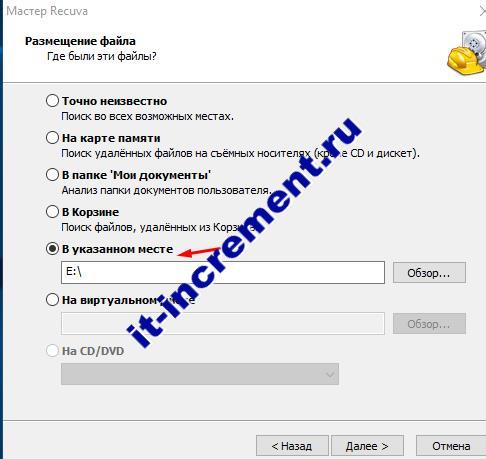
- Нажмите «Далее».
- В новом окне будет предложено включить углубленный анализ директорий. Для начала произведите проверку данных без включения этой опции. И только в том случае, если нужные документы не будут обнаружены, повторите действия 1-8 с использованием данной функции.
- Нажмите «Начать».
- В отличие от предыдущего обозреваемого решения, этот софт ищет файлы куда быстрее. После завершения процесса поиска, он отобразит файлы в следующем виде:
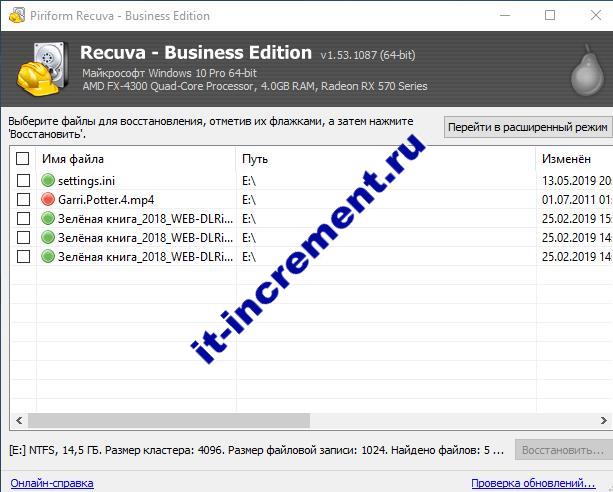
- Отметьте галочкой файлы, которые хотите восстановить.
- Выберите «Восстановить».
- Выберите папку, куда надо поместить вновь обнаруженные файлы. Выбирать флешку, с которой сейчас работаете, нельзя ни в коем случае!
- После процесса восстановления файла софт предоставит вам отчет о проделанной им работе в таком виде:

- На этом процесс восстановления файлов завершен.
Вариант 2. Флешка была заражена вирусом
Существует такие виды вирусов, которые скрывают ваши файлы. Они не удалены, но вы не можете их увидеть и пользоваться ими. Для удаления этих вредоносных программ рекомендуем воспользоваться бесплатным для некоммерческого использования софтом от Dr.Web под названием CureIt!.
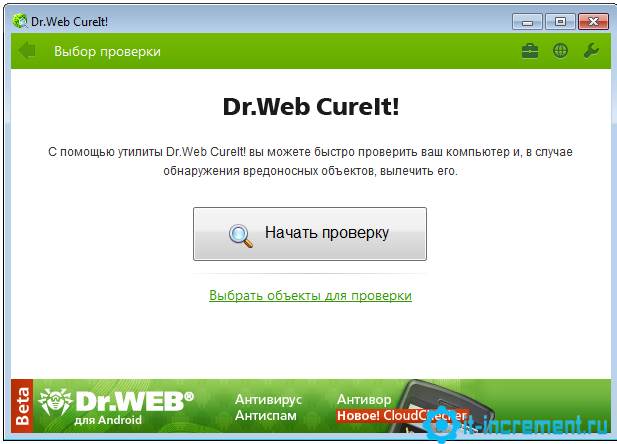
Скачать его можно здесь: https://free.drweb.ru/download+cureit+free/?lng=ru
После скачивания и установки программы выполните следующие действия для лечения:
- Запустите программу.
- Откроется окно с предложением поучаствовать в программе улучшения Dr.web CureIt. В бесплатной версии без согласия невозможно дальнейшее использование программы. Согласитесь, и нажмите кнопку «Продолжить».
- В следующем окне выберите вашу флешку для сканирования.
- Нажмите «Начать проверку».
- После завершения проверки программа сама вылечит те данные, которые были поражены и восстановит ранее скрытые данные для вашего пользования.
Причина 3. Флешка была отформатирована
Эта причина, пожалуй, самая сложная для решения. Для восстановления данных с полностью очищенной флешки рекомендуем пользоваться утилитой RD Partition Recovery. Эта одна из немногих программ, которая может справиться с такой обширной проблемой.
Для работы с ней выполните такие действия:
- Откройте программу.
- Выберите вашу флешку из предложенного списка.
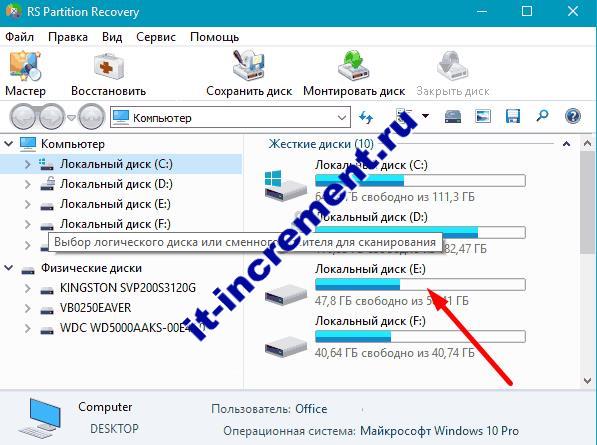
- В следующем окне нам предложат выбрать тип сканирования. Так как мы имеем дело с полной очисткой флешки, нам пригодится глубокое сканирование. Выберите вариант полного анализа и поставьте все три галочки:
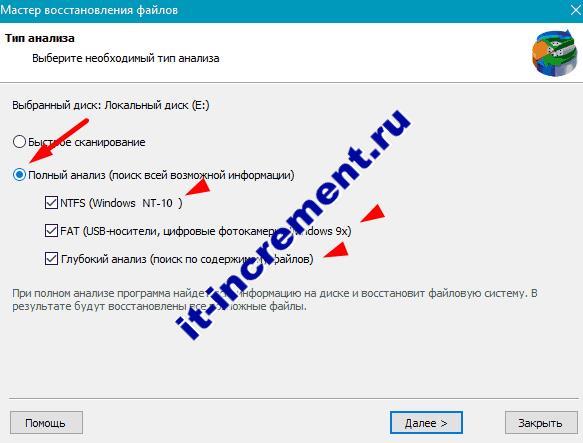
- После завершения сканирования, которое может занять немало времени, откроется окно с результатом поиска:
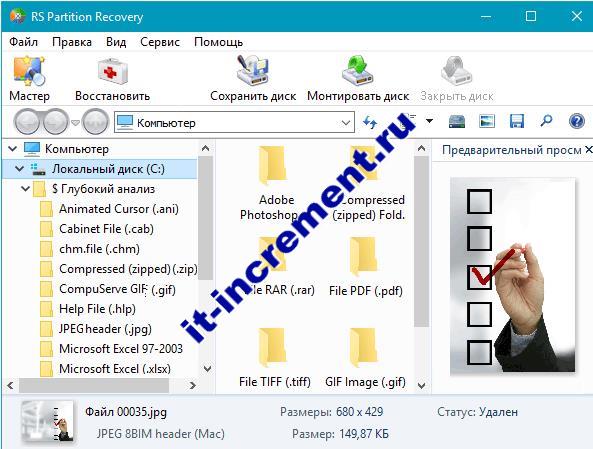
- Удаленные данные будут отображаться с красным крестиком рядом с названием. После выбора всех нужных данных нажмите на кнопку «Восстановить» в верхнем меню программы:
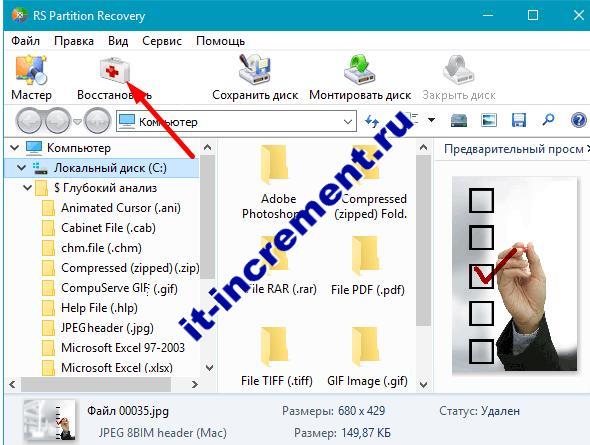
- В следующем окне выберите «Сохранение на жесткий диск, нажмите «Далее».

- Выберите диск и папку, куда желаете сохранить найденные данные. Ни в коем случае не следует выбирать ту флешку, с которой вы сейчас восстанавливайте файлы! Нажмите «Далее».
Восстановить файлы можно множеством разных способов, для этого было разработано немало программ. На какой из них остановить свой выбор – решать вам. С каждой из них по силе справиться любому, даже начинающему пользователю ПК. Мы уверены, что у вас получится вернуть утерянные данные!
Источник: it-increment.ru
Как восстановить удаленные файлы с флешки бесплатной программой

10-ка лучших программ для восстановления файлов
R.Saver
Поиск удаленных картинок на диске — Recuva
Это, наверное, одна из лучших бесплатных утилит для восстановления файлов! Несмотря на относительно небольшой размер, утилита очень эффективна при восстановлении данных, которые случайно были удалены с жесткого диска или флешки.
Программа разработана с тем учетом, что ей будут пользоваться начинающие пользователи, поэтому пользоваться ей очень легко и просто — в ее арсенале есть пошаговый мастер, который поможет вам задать все необходимые настройки.
Алгоритм работы с программой довольно прост: после задания параметров и выбора диска, она сканирует его, и выдает вам все файлы, которые можно восстановить. Кстати, если речь идет о картинках или фото — то их вообще можно просмотреть, прежде чем восстанавливать (пример на скрине выше).
Также можно будет узнать название файла, где он был раньше сохранен, его текущее состояние (программа помечает файлы разным цветом: зеленое — отличное (высока вероятность нормального восстановления), желтое — среднее, красное — плохое (восстановление маловероятно)). Вам останется только пометить флажками, что нужно, и приступить к восстановлению.
- есть пошаговый мастер для неподготовленных пользователей;
- 2 режима сканирования диска (простой и расширенный. Расширенный занимает больше времени, но позволяет найти большее количество удаленных файлов);
- восстановление не только случайно-удаленных данных, но и возможность работы после неудачного форматирования диска, поиск не сохраненных документов, сообщений почтового ящика и многое другое;
- удобная сортировка файлов (имя, путь, размер, состояние и пр.);
- возможность безвозвратного удаления файлов;
- утилита бесплатная и поддерживает русский язык;
- совместима со всеми версиями Windows: XP/Vista/7/8/10.
Disk Drill (Pandora Recovery)
Примечание: бесплатное восстановление данных до 500 МБ!
Transcend RecoveRx — главное окно
Практичная и очень удобная программы для восстановления любых документов и файлов после случайного удаления (в том числе и после форматирования жесткого диска). Transcend RecoveRx умеет работать с разными типами накопителей и разными файловыми системами (HDD, SSD, USB-флешки, карты памяти и т.д.).
Отдельно можно отметить интерфейс: выполнено все просто, последовательно, нет никаких трудно-настраиваемых параметров. Имеется в наличие пошаговый мастер, который поможет восстановить данные даже совсем не опытному пользователю.
- достаточно мощный алгоритм по сканированию и восстановлению удаленных файлов;
- ориентирована на начинающих пользователей: есть пошаговый мастер восстановления;
- есть функция защиты данных карт памяти SD и CompactFlash;
- можно искать файлы по определенному типу: фото, документы, аудио- и видеофайлы;
- поддерживаются все основные типы накопителей: карты памяти, MP3-плееры, USB-флешки, жесткие диски (HDD) и SSD-диски;
- работает во всех современных версиях Windows.
MiniTool Power Data Recovery
Примечание: в бесплатной версии программы есть лимит (1024 МБ) на сохранение восстановленной информации.
PC INSPECTOR File Recovery — главное окно
PC INSPECTOR File Recovery — эта бесплатная программа, предназначенная для восстановления удаленной информации.
Программа поддерживает файловые системы Windows: FAT 12/16/32 и NTFS. Жесткий диск виден даже в тех случаях, когда был поврежден или удален загрузочный сектор, таблица размещения файлов.
Есть возможность искать определенный формат файла (все самые популярные программа поддерживает, список приведен ниже).
- хороший алгоритм поиска удаленной информации;
- может восстанавливать файлы с их исходной датой создания/копирования;
- есть возможность работы с сетевыми дисками;
- поддержка файловых систем: FAT 12/16/32 и NTFS;
- простой и лаконичный интерфейс;
- поддержка множества форматов файлов: ARJ, AVI, BMP, CDR, DOC, DXF, DBF, XLS, EXE, GIF, HLP, HTML, HTM, JPG, LZH, MID, MOV, MP3, PDF, PNG, RTF, TAR, TIF, WAV и ZIP;
- работает в Windows XP/7/8/10.
Wise Data Recovery
CD Recovery Toolbox — главное окно
CD Recovery Toolbox — эта утилита предназначена для восстановления данных с CD/DVD-дисков (поддерживаются самые разные типы: CD, DVD, HD-DVD, Blu-Ray и пр.).
Программа сканирует и находит файлы различных форматов: музыка, фильмы, картинки, фото, документы. В процессе сканирования, программа применяет несколько алгоритмов, что в разы повышает ее эффективность!
В общем-то, достаточна незаменимая утилита при работе с CD-дисками.
- несколько алгоритмов для сканирования и обнаружения файлов;
- после работы — программа предоставляет подробный отчет;
- может восстанавливать файлы, размер которых превышает 4 ГБ;
- детальные настройки по тому, куда сохранять восстанавливаемые файлы, что сохранять, а что нет, отображаются подробные сведения о файлах;
- работает в Windows 7/8/10.
Glary Undelete
Превью восстанавливаемого файла в Undelete 360
Undelete 360 — весьма неплохая программа для восстановления удаленной информации с различных накопителей (поддерживаются: жесткий диск, флешка, карта памяти, цифровая камера и др.).
Программа напрямую работает с накопителем (минуя ОС Windows), позволяя найти и восстановить файлы в случае самых разных проблем: начиная от простого не аккуратного удаления файла, и заканчивая форматированием и вирусной атакой.
Что еще подкупает в этой утилите: она может фильтровать найденные файлы по их типу и по папке, из которой они были удалены. Есть предварительный просмотр файла, что очень актуально для фото и картинок.
Undelete 360 поддерживает и работает с файлами следующих типов:
- документы: DOC, XLS, RTF, PDF, PPT, MDB, HTML, CSV, TXT, PAS, CPP, EML;
- аудио- и видеофайлы: AVI, MP3, WAV, WMA, MPG, MOV, ASF и др.;
- фото и картинки: JPEG, JPG, PNG, BMP, GIF, TIF, TGA, EML, RAW, и др.
Источник: pomogaemkompu.temaretik.com
Как восстановить данные с флешки: 3 способа решения проблемы

Флеш-накопители удобны для хранения документов, паролей и другой информации, которую бывает нужно держать «под рукой». Но даже исправная флешка может внезапно сломаться, а вы в итоге потеряете важные данные.
Не спешите выкидывать съемный носитель или нести его в ремонт — исправить проблему можно самостоятельно. Чтобы вернуть утраченные файлы, потребуется всего лишь скачать подходящий софт. Рассказываем, как восстановить данные с флешки и в каком случае это возможно.
В каких случаях можно восстановить данные
К сожалению, бывают ситуации, когда потерянную информацию вернуть невозможно. Однако не беспокойтесь: как раз такие случаи возникают намного реже. Вернуть информацию скорее всего получится, если:
- На компьютер была совершена вирусная атака, из-за которой пострадали данные.
- Информация стерлась после того, как вы разбили накопитель на разделы.
- Съемный носитель был случайно отформатирован встроенным средством Windows.
- Система внезапно стала определять флешку как неразмеченный том.
- Вы сами нечаянно удалили медиафайл.
Ни в коем случае не скидывайте на флешку новые файлы, если она определяется как пустая. Это перезапишет информацию на носителе, что сведет вероятность успеха восстановления к нулю.
Главное правило — приступайте к восстановлению сразу же. Чем больше действий производится с флешкой после сбоя, тем ниже вероятность успешного восстановления.
3 способа восстановить данные с флешки
Теперь давайте разберемся, как восстановить информацию с флешки при помощи популярных программ.
ФЕНИКС
ФЕНИКС — это русскоязычная программа для восстановления удаленных файлов с карт памяти, носителей USB, внутренних и внешних жестких дисков, смартфонов. Софт распознает все типы информации, позволяет просматривать данные перед их сохранением. Программа проста в управлении и не требует технических настроек. Все, что нужно — указать носитель, который требуется проанализировать, и запустить сканирование.
- Для начала скачайте и установите программу на компьютер. Софт запустится сразу после завершения инсталляции. Потребуется подсоединить флешку к ПК и в стартовом окне нажать «Далее».
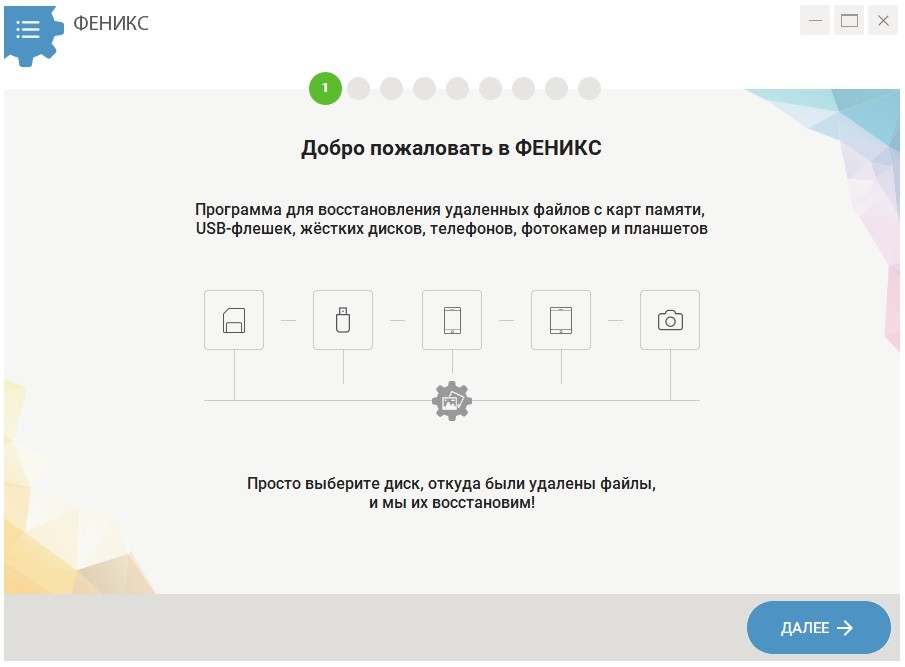
- Программа распознает все подключенные накопители, в том числе сетевые диски. На этом этапе нужно указать нужный носитель, выделив его мышкой.
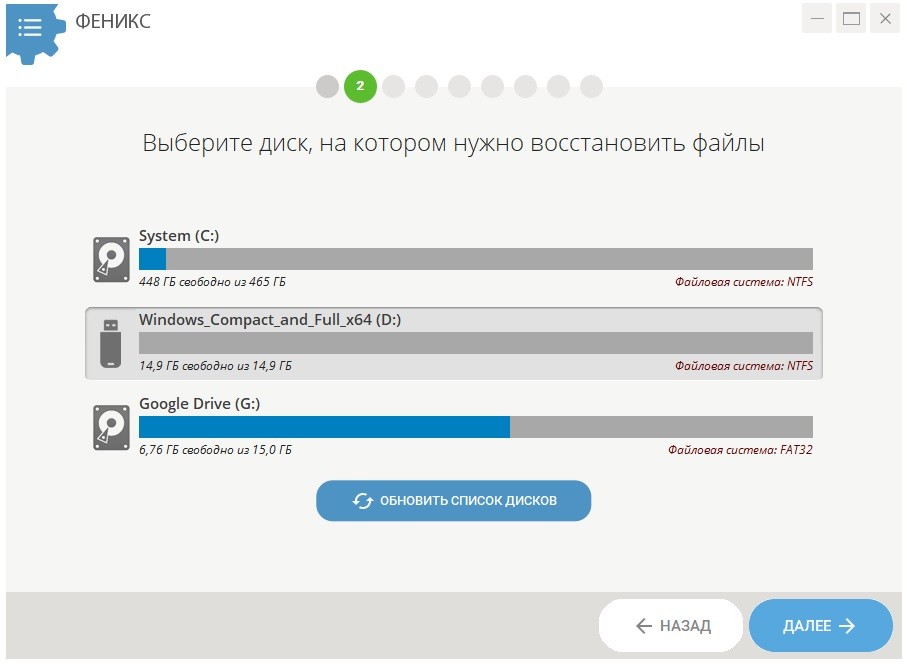
- После этого выбираем формат восстанавливаемых файлов. По умолчанию софт отмечает все варианты. Но если вы ищете определенные данные, лучше отметить только их — это сократить время анализа и восстановления.
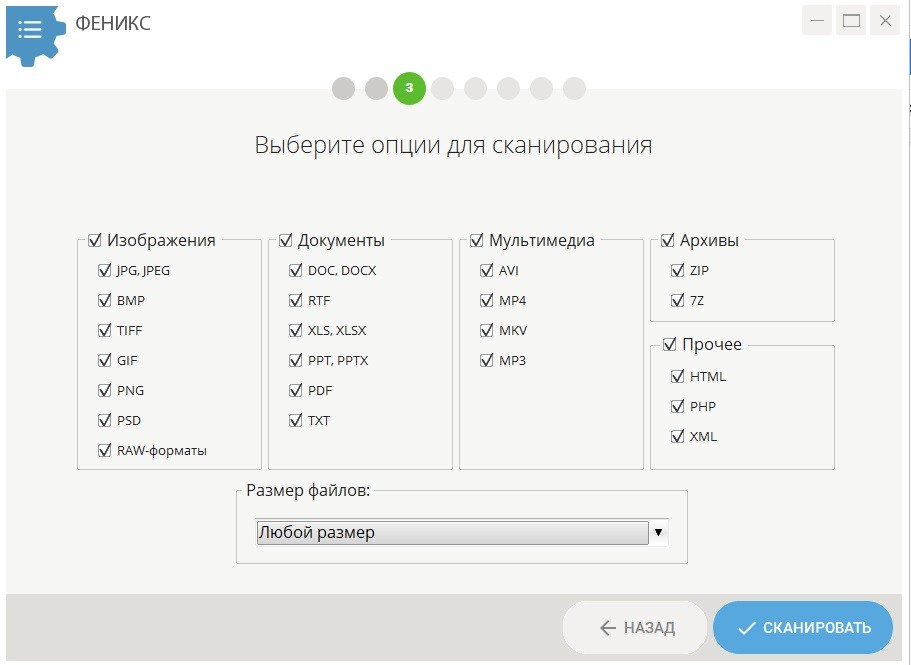
- Теперь нажмите «Сканировать» и дождитесь результатов. После окончания анализа появится окошко с результатами поиска.
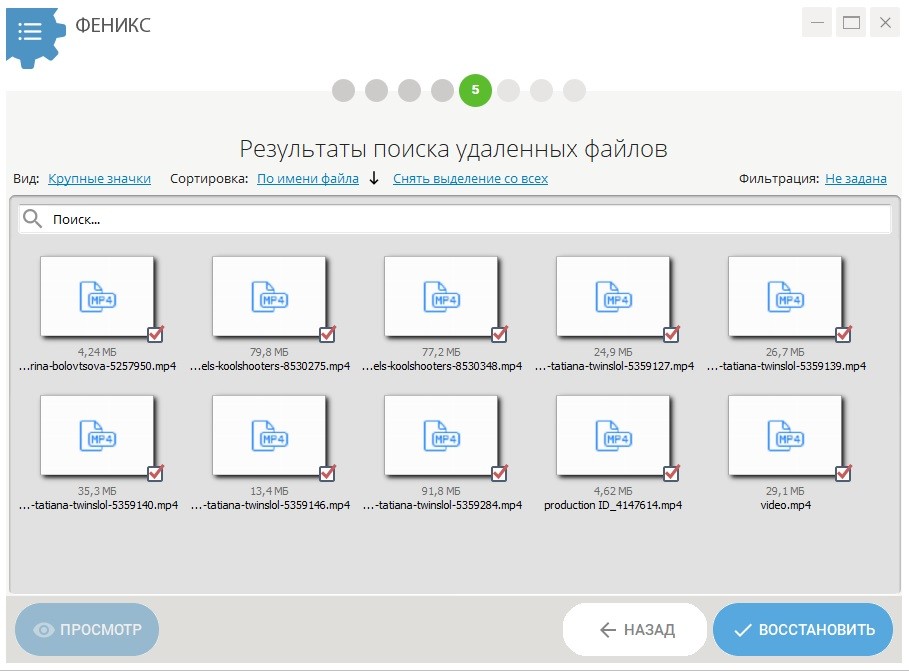
- Вы можете просмотреть каждый файл, для этого выделите его и нажмите «Просмотр». Чтобы запустить экспорт, галочками отметьте нужные пункты и кликните «Восстановить».
- Софт предложит три варианта: экспорт в папку, запись на диск и отправка по FTP. Выберите подходящий способ и следуйте инструкциям программы.
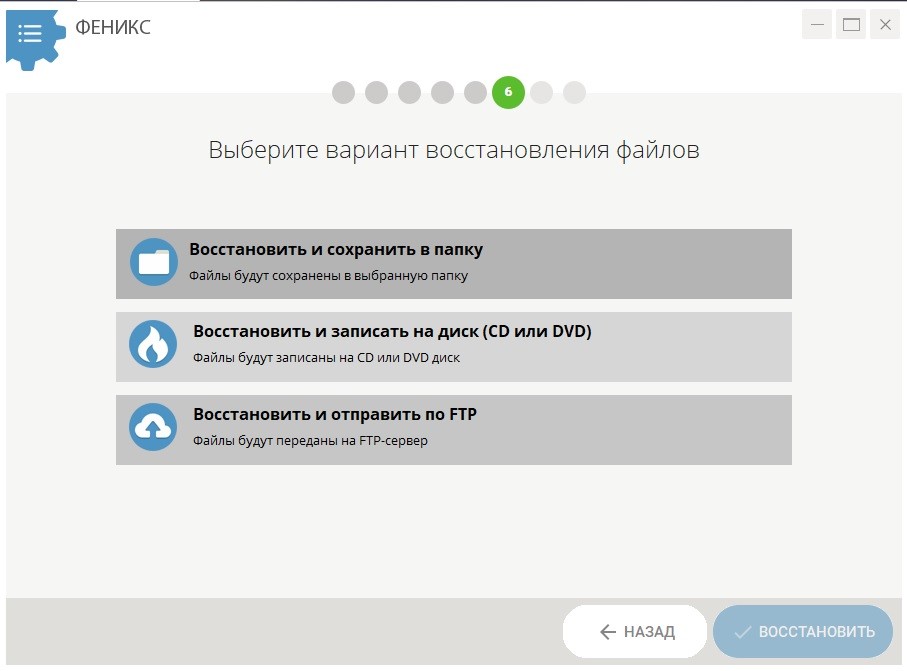
ФЕНИКС стабильно работает со всеми накопителями, подключенными к Windows. Программа совместима с ОС, начиная с версии XP, и почти не дает нагрузку на систему. Подробнее о возможностях приложения можно прочитать на официальном сайте разработчика https://amssoft.ru.
Recuva
Эта популярная программа умеет находить удаленные фотографии, музыку, документы, электронные письма и видео. Софт достаточно прост в настройке. Рассмотрим подробно, как восстановить файлы с поврежденной флешки с его помощью.
- Для начала установите и запустите софт. На экране появится окошко мастера восстановления. Нажмите «Далее», чтобы продолжить работу.
- Выберите тип восстанавливаемых данных. Можно оставить по умолчанию параметр «Все файлы».
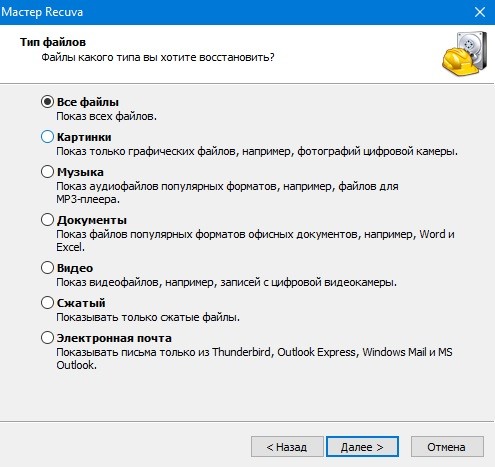
- Теперь нужно указать, где именно проводить поиск. Если накопитель отображается корректно, выберите вариант «В указанном месте» и укажите подключенный носитель.
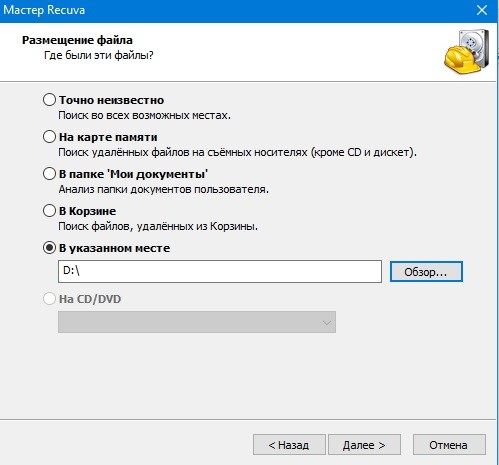
- На следующем шаге на всякий случай включите глубокое сканирование и запустите поиск.
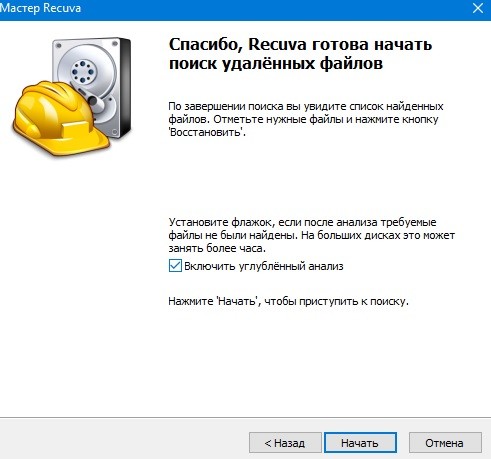
- Когда анализ завершится, галочками отметьте нужные пункты и нажмите «Восстановить».
Небольшим недостатком Recuva является отсутствие предпросмотра. Это не очень удобно, если нужно восстановить крупный массив данных, и вы не уверены, какие из них вам нужны. Также стоит отметить отсутствие поддержки сетевых дисков.
Disk Drill
Disk Drill пришел на смену известной программе для восстановления Pandora Recovery. Софт обладает приятным дизайном и предлагает несколько дополнительных полезных инструментов, среди которых создание бэкапов и включение защиты диска от последующего форматирования. В отличие от предыдущих вариантов, в программе нет мастера-помощника, но запустить восстановление данных с флешки достаточно легко.
- Откройте Disk Drill и в рабочем окне выберите вкладку «Восстановление». В списке подключенных накопителей отыщите вашу флешку.
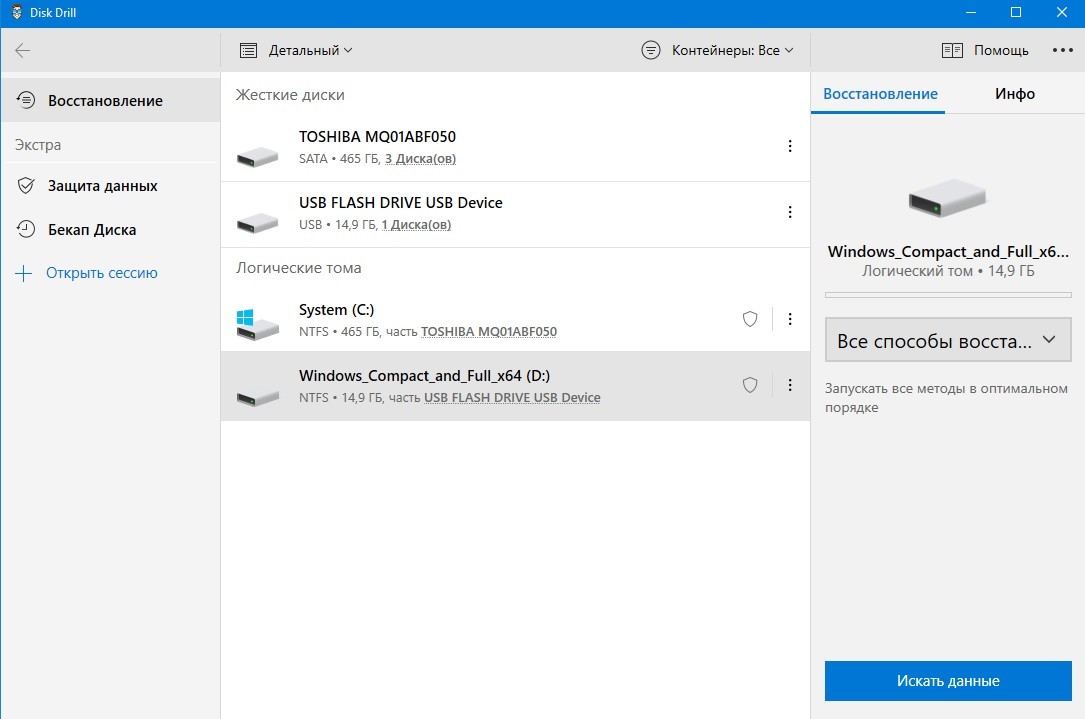
- В боковой колонке выберите способ анализа: глубокое или быстрое сканирование, либо оба метода сразу. После этого нажмите «Искать данные».
- Софт просканирует носитель и выдаст результаты. Нажмите кнопку «Просмотреть найденное», чтобы оценить вероятность восстановления.
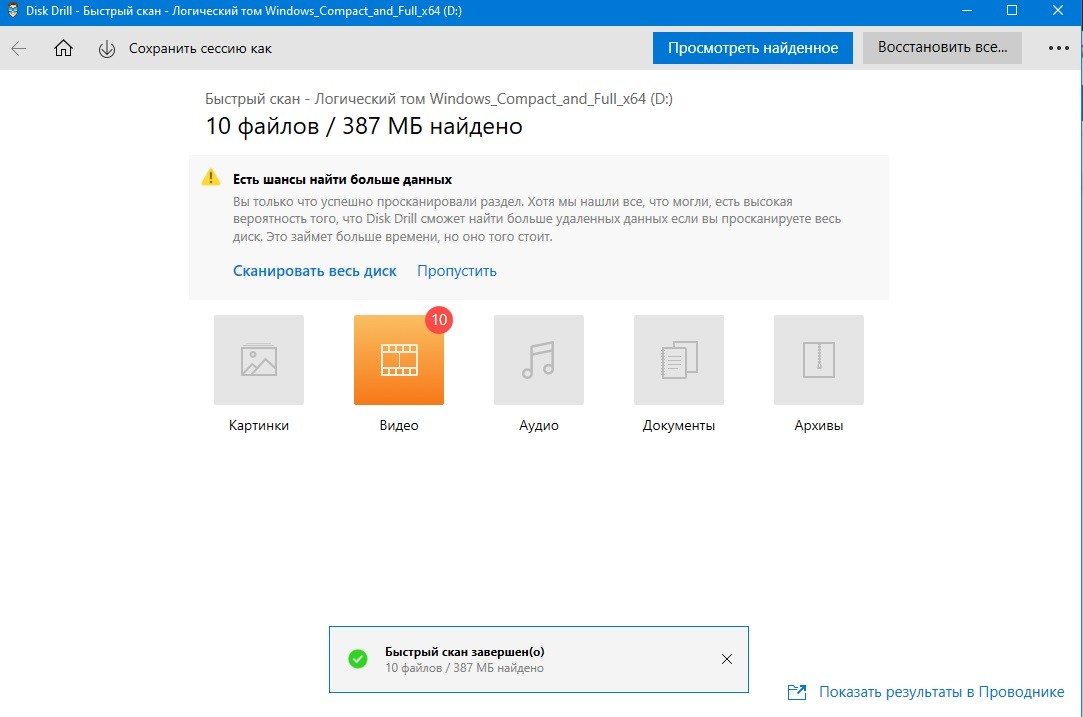
- Галочками отметьте пункты для экспорта. Рядом с названием указана вероятность успешного восстановления: высокая, средняя, минимальная.
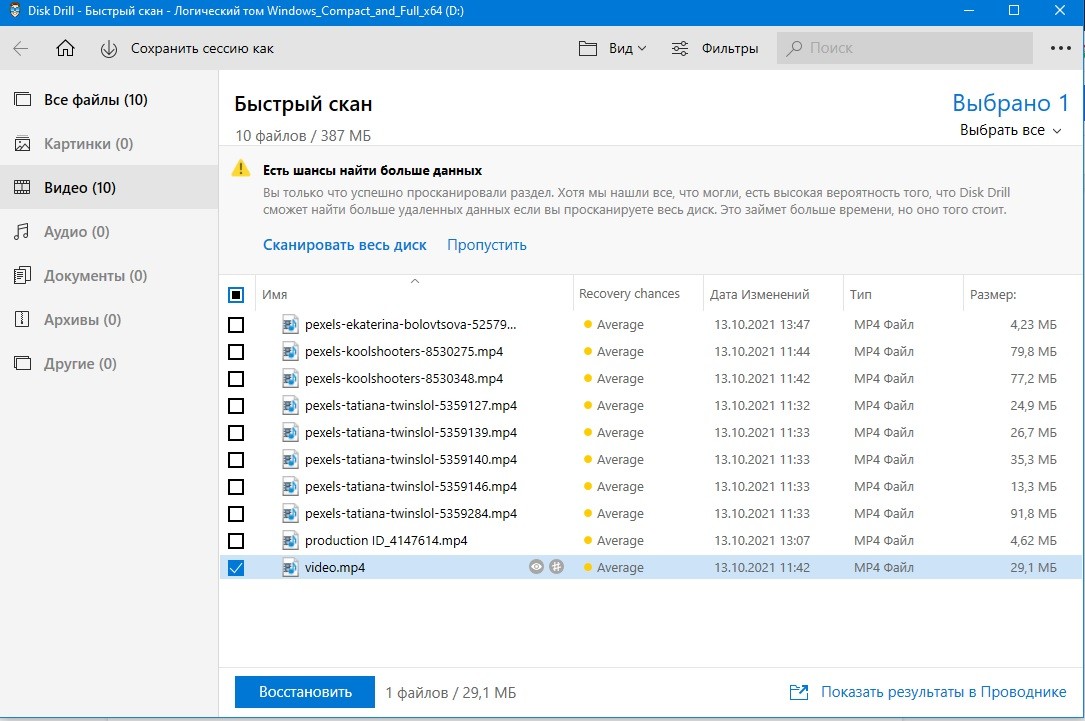
- Нажмите «Восстановить» и укажите папку, в которую будут отправлены файлы.
Недостатком Disk Drill является отсутствие фильтра по типу данных. Софт автоматически восстанавливает всю информацию на указанном носителе. Это может стать проблемой, если вы работаете с крупным накопителем.
Выводы
Теперь вы знаете, как восстановить информацию на флешке, и можете не беспокоиться о потере важных данных. Все рассмотренные способы помогут вернуть информацию в том случае, если флешка не была повреждена и вы не проводили повторное форматирование.
Источник: wifigid.ru